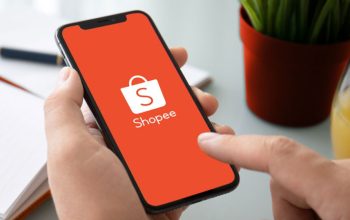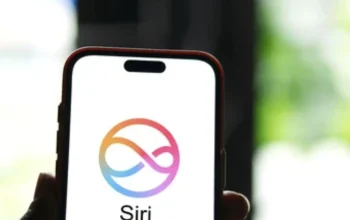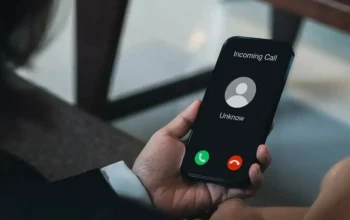Mouse merupakan salah satu alat yang dapat digunakan untuk memperlancar aktivitas yang dilakukan di PC atau Laptop. Oleh karena itu, mouse sangat penting bagi pengguna yang memang banyak melakukan tugas via desktop.
Akan sangat mengganggu jika mouse yang digunakan tidak berfungsi dengan baik atau malah tak merespon. Hal tersebut pastinya akan mempengaruhi produktifitas pengguna. Tetapi tak perlu khawatir, Pengguna bisa mengatasinya dengan mudah jika mengetahui penyebabnya.

Benar, pengguna harus tahu dulu apa faktor yang menyebabkan mouse tidak berfungsi sebelum bisa mengatasinya. Oleh karena itu, artikel ini hadir untuk membantu pengguna yang mengalami kendala ini. Di sini, akan diperlihatkan penyebab serta 10 cara mudah mengatasi mouse tidak berfungsi optimal dan bekerja dengan baik kembali.
Penyebab Mouse Tidak Berfungsi
- Alas kurang rata menjadi salah satu penyebab mengapa mouse tidak mau menjalankan kursor saat digerakkan.
- Mouse yang kotor oleh kotoran atau debu yang menumpuk juga akan menghalangi sensor gerakan mouse, sehingga mouse menjadi kurang responsif
- Kabel yang longgar atau tidak terpasang dengan tepat pun akan membuat koneksi antara kedua perangkat tak akan pernah menyatu dan itulah yang membuat mouse tak dapat dijalankan
- Mouse tidak berfungsi ini juga bisa terjadi karena port komputer atau laptop yang mengalami masalah
- Jika Anda menggunakan mouse nirkabel, kemungkinan besar daya baterai mouse tersebut sudah habis yang menyebabkan mouse tak bisa bekerja lagi
- Selain itu, gangguan koneksi bluetooth untuk mouse nirkabel juga menjadi salah satu masalah yang perlu diperhatikan ketika mouse tak lagi berfungsi
- Mungkin saja pengaturan sensitivitas mouse yang menentukan respon kursor bergerak terlalu rendah
- Adanya bug pada driver mouse akan membuat koneksi tak dapa terbaca
- Produsen merancang mouse agar berjalan di perangkat dengan sistem operasi tertentu. Apabila mouse tak berfungsi, bisa jadi mouse tidak kompatibel dengan komputer yang digunakan
10 Cara Mudah Mengatasi Mouse Tidak Berfungsi Optimal
1. Restart Perangkat
Dengan melakukan restart perangkat yang digunakan, maka sistem akan disegarkan kembali. Langkah ini bisa mengatasi sistem yang mengalami gangguan hingga mouse tak terbaca dapat diperbaiki.
2. Gunakan pada Alas yang Rata
Mouse tentunya tak akan bisa bekerja secara optimal jika permukaan yang digunakan tidak rata. Oleh karenanya, gunakanlah mouse dengan alas yang rata agar bisa berfungsi dengan baik.
3. Bersihkan Mouse
Anda perlu memeriksa apakah unit mouse yang digunakan kotor atau tidak. Jika kotor, segera bersihkan dengan kain dengan serat lembut.
4. Pastikan Kabel Terpasang dengan Tepat
Pastikan bahwa Anda telah mengoneksikan kabel mouse dengan tepat ke port komputer. Cobalah untuk membuka dan memasangnya kembali jika merasa kurang pas.
5. Isi Daya Mouse
Perlu dilakukan pengisian daya untuk mouse nirkabel jika baterainya habis. Atau Anda juga bisa mengganti baterainya jika ingin.
6. Restart Koneksi Bluetooth
Seperti yang telah dikatakan bahwa koneksi bluetooth juga menjadi penyebab mouse tak berfungsi karena tidak membuatnya terhubung dengan komputer. Untuk itu, cobalah melakukan restart bluetooth untuk menyambungkannya kembali.
7. Tingkatkan Sensitivitas Mouse
Meningkatkan sensitivitas mouse pastinya akan membuat mouse lebih responsif. Anda bisa melakukan melalui pengaturan perangkat komputer > “Bluetooth and Devices” > “Mouse” > atur sensitivitas lebih tinggi dan responsif.
8. Update Driver Mouse
Melalui komputer atau laptop, Anda bisa melakukan update driver mouse dengan mudah. Jika menggunakan windows, Anda bisa menekan ikon “Windows” > ketik kata kunni “Device Manager” di kolom pecarian > ketuk “Mouse” > tekan tombol “Update Driver”.
9. Reset Driver Mouse
Reset Driver Mouse dapat dilakukan dengan mudah untuk mengatasi mouse yang tak berfungsi dengan baik. Jika Anda menggunakan windows, Anda bisa mencari kata kunci “Device Manager” di kolom pencarian > masuk ke menu “Mouse” > klik kanan pada mouse > ketuk opsi “Uninstall device”.
10. Update Sistem Operasi Perangkat
Update sistem operasi akan membawa berbagai pembaruan dan perbaikan pada perangkat. Masalah yang dialami pada mouse pun bisa saja terhempas jika Anda melakukan update siste operasi ke versi yang lebh baru. Hal ini akan membuat perangkat tetap kompatibel dengan mouse.
Apabila Anad menggunakan Mac atau Macbook, Anda bisa ketuk ikon Apple di Home > pilih “System Preferences” > klik “Software Update” untuk memperbarui sistem operasi perangkat Anda.
Bagaimana? Apakah 10 cara mudah mengatasi mouse tidak berfungsi optimal ini dapat Anda ikuti? Selamat mencoba!